Este procedimento foi desenvolvido para explicar aos
usuários como atualizar a lista de programas disponíveis no Desktop Virtual.
Para atualizar siga os seguintes passos:
1. Na área de trabalho do Desktop Virtual, no canto
inferior direito (perto do relógio), clique com o botão esquerdo do mouse sobre
as setas para cima (1°), depois clique com o botão direito do mouse sobre o ícone
do Citrix Receiver (2°), se a opção “Online Sissions” aparecer vá para opção 3 caso contrário, selecione a opção “Preferences”;
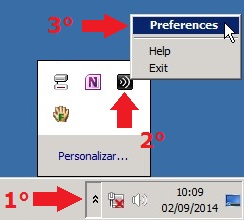
2. Na janela “Citrix
Receiver - Preferences” marque a opção “Show
advanced Receiver menu items” e depois clique no botão “OK”;
3. No canto inferior direito (perto do relógio), clique com
o botão esquerdo do mouse sobre as setas para cima (1°), depois clique o botão
direito do mouse sobre o ícone do Citrix Receiver (2°) selecione a opção “Online Sissions” (3°) e depois “Refresh Applications” (4°). Se a opção "Logon to Refresh Applications" aparecer clique sobre ela e vá para o tutorial "Citrix Receiver - Please Log On";
4. Depois de clicar em “Refresh
Applications” a área de trabalho irá piscar. Esta
piscada significa que a lista de programas disponíveis foi atualizada.